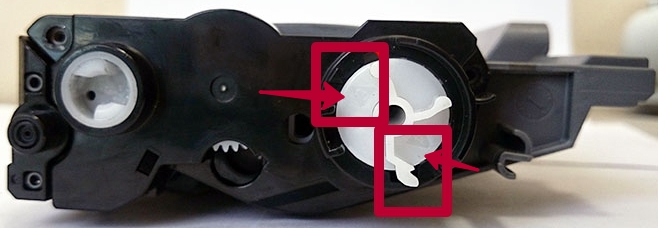Как сбросить счетчик на принтере Brother и сделать обнуление картриджа

Довольно неприятная ситуация, когда на табло Вашего «печатника» пишет ошибку «Замените тонер» (или «Replace toner», если меню на английском), а расходники только что поменяли или были заправлены. Не стоит пугаться такой ситуации или сразу бежать в ближайший сервисный центр. Снять блокировку можно самостоятельно у себя дома. Попросту нужно обнулить картридж принтера Brother, а точнее провести сброс счетчика тонера. Такие мероприятия помогут скинуть программные настройки техники и запустить печать после заправки.
В этом материале Вы найдете программный вариант сброса фотобарабана после его замены, ручной универсальный метод для картриджей Бразер, а также отдельные инструкции для моделей MFC 7860dwr, l2740dwr, DCP l5500dn, 1602r, 1610wr, 1612wr, HL 2035r, 2240r и расходника tn 2275/2090.
Зачем может потребоваться скинуть счетчик
Просто заменить тонер в принтере Brother после его окончания недостаточно. Практически каждый картридж этой японской фирмы оснащается встроенным в него специальным чипом. Это своего рода защита производителя от использования владельцами их техники неоригинальных расходных материалов. А если быть честным, то и после продажи техники компания продолжает попытки заработать снова, но уже на продаже картриджей. Иногда стоимость которых может достигать треть или даже половины цены самой техники. Потому не удивительно, что пользователи стараются выходить из ситуации используя возможность сброса или обнуления чипа.
Тонер тубы имеют свой ресурс печати. Могут быть стартовые или обычные на 1 тыс. копий, а если речь идет о вариантах «Long life», то эта цифра будет в пределах 2500–3000 отпечатков на одной заправке. Под эту цифру должен быть запрограммирован и сам чип. Суть его работы сводится к автоматическому программному подсчету количества распечатанных листов. А после достижения максимального показателя печать блокируется. После можно заправить новую порцию порошка, но разблокировать устройство только это не поможет. А также нужно скинуть счетчик чипа.
Если краски в картридже действительно нет, то ее запас нужно пополнить новой порцией порошка. Произвести заправку также можно самостоятельно в домашних условиях.
Несколько важных советов
- Следует различать понятия фотобарабана и тонера. Первое — это цилиндр синего или зеленого цвета со встроенным счетчиком количества отпечатков. Он может отработать несколько заправок. То есть любые манипуляции по нему проводятся реже. Тонер — это сухой порошок черного цвета. Находится в тубе. Его учет ведется программно. Внимательно посмотрите на текст ошибки, чтобы знать, что именно нужно сбрасывать.
Программный вариант снять блокировку
Если Ваша модель Brother оснащена сканером и ксероксом, то, скорее всего, на корпусе присутствует табло с панелью управления. Им комплектуются и обычные принтеры, но реже. Если такой экран у есть, то этим мы воспользуемся для снятия блокировки печати. Действуйте по такой инструкции:
Как вручную сбить счетчик
Если возможности использовать встроенное меню на корпусе нет или предыдущий способ не дал результата, то есть еще один универсальный вариант выхода из сложившейся неприятной ситуации — обнулить принтер Brother вручную.
- Нам нужно активировать специальный датчик сброса, расположенный на картридже.
- Отключите принтер от компьютера или ноутбука, в зависимости от типа ПК, который используете.
- Подайте питание на устройство.
- Уберите в сторону всю бумагу из лотка.
- Теперь нужно добраться до самого картриджа.
- Откиньте крышку, за которой тот находится. Это может быть верхняя или передняя боковая заслонка.

- Ближе всего к Вам будет держатель. За него берите расходник и вытягивайте изнутри.

- Теперь разделите картридж на две части: тонер-тубу и фотоэлемент с держателем.

- Фотобарабан верните внутрь аппарата.
- Теперь главный момент. Обратите внимание на левую нижнюю часть открытого принтера. Именно здесь находится наш датчик.

- Протяните левую руку через лоток, где была бумага, и нажмите на датчик.
- Правой рукой закройте крышку принтера. Как только, тот начнет работать отпустите датчик на несколько секунд и снова зажмите.
- Теперь удерживайте пока устройство не закончит процесс подготовки к печати и перестанет издавать любые звуки.
- Последним шагом будет соединение тонера с фотовалом и вставка полноценного картриджа внутрь принтера.
Инструкции по обнулению картриджа для разных моделей
К сожалению, не все модели вернуть в работу можно универсальными способами обнуления их расходников. Для некоторых необходимо применение нестандартных вариантов сброса. Ниже мы собрали инструкции на такие случаи.
Brother MFC 7860dwr
Если на экране панели управления этого МФУ высвечивается одна из надписей:
- Замените барабан.
- Replace Drum.
- Drum End Soon.
- Drum Near End.
- Drum Stop.
В таком случае можете применить один из вариантов решения ошибки.
- Включаем принтер в сеть.
- Откройте панель (передняя крышка), за которой находится драм-картридж.
- На клавиатуре панели, которая на корпусе, кликните «Очистить».
- Увидите сообщение «Заменить барабан».
- Теперь вводим в панели комбинацию «*00» или «00». Попробуйте оба варианта.
- Теперь можно закрыть крышку.
- Выполните первые три пункта первого способа.
- Нажмите кнопку с цифрой «1».
- Дождитесь появления надписи «Принято» («Accepted») на экране.
- Теперь можете продолжить печать.
Brother DCP l5500dn
Инструкция также может быть применена для других моделей этой серии. А именно: HL L5100DN, L5200DW, L6200DW, L6250DN, L6250DW.
- Проверьте, чтобы крышка принтера была открыта.
- Зажмите на 2–3 секунды клавишу «OK».
- Можете ее отпустить, а тогда на табло будет выведено надпись «Фотобарабан».
- Теперь снова кликните на «OK» один раз.
- Стрелками «Вверх» или «Вниз» выберите пункт меню «Сброс».
- Закройте крышку.
Brother HL 2035r
Если после заправки картриджа индикатор «Toner» горит оранжевым цветом и принтер не печатает, то это первый признак потребности в обнулении счетчиков. Выполнить это можно несколькими способами.
- Купить новый драм-картридж со специальным флажком для сброса.
- Приобрести только сам флажок и установить на имеющийся стартовый drum.
- Выполнить обнуление программным способом. Самый оптимальный вариант, не требующий материальных затрат.
- Включите принтер и откройте крышку.
- Отсоедините аппарат от электросети.
- Сейчас зажмите клавишу «Go» и не отпуская снова включите свой Бразер 2035.
- Подождите, когда все лампочки, кроме «Ready», начнут гореть.
- Теперь отпускайте «Go».
- Сейчас два раза подряд кликните «Go», сделайте паузу в 2–3 секунды и нажмите еще 5 раз.
- Индикатор «Toner» перестанет гореть.
- Можно пробовать печатать!
В случае неудачи можно еще раз попробовать выполнить универсальный ручной способ сброса. Многим этот вариант тоже помогает.
Модель 2035 оборудована раздельным драм картриджем, а потому после нескольких заправок также следует сбрасывать счетчик фотовала. Это несложно,а потому можно делать самому дома.
- Достаньте картридж.
- Нажмите кнопку «Старт», подождите когда начнут гореть все индикаторы (4 штуки), сделайте паузу 6–8 секунд и отпустите «Старт».
- Верните картридж обратно в устройство.
Brother 2240
- Включите принтер, откиньте крышку, выключите устройство.
- Нажмите на «Go», держите не отпускайте, включайте аппарат снова.
- Проследите, чтобы загорелись индикаторы кроме «Ready».
- Теперь отпустите «Go», нажмите снова два раза с интервалом в 1–2 сек.
- Сделайте паузу в 5–7 сек. и ту же кнопку кликните еще 5 раз.
- Лампочка «Тонер» должна погаснуть.
- Перезагрузите принтер — просто выключите и включите.
- Пробуйте отправить документ на печать.
Brother mfc l2740dwr
Инструкция по обнулению фотобарабана:
- В меню аппарата пройдите по такому пути: «Настройки», «Все настройки», «Информация об устройстве», «Ресурс деталей».
- Теперь жмем кнопку «#» (решетка) и не отпускаем пока на экране не увидите надпись «Фотобарабан».
- Выбираем ее и нажимаем «Да».
- Вернутся в начало меню можно кнопками «Назад» или «Домой».
Ошибка «Замените тонер» Brother 2740 решается так.
Brother dcp 1602r, 1610wr, 1612wr
- Когда МФУ запустится зайдите в его меню соответствующей кнопкой на корпусе в панели управления.
- Используйте стрелки, чтобы перейти в раздел «Информация об устройстве». Не забудьте нажимать кнопку «OK» для подтверждения своего выбора.
- Теперь в списке нужно найти пункт «Сброс фтобарабана».
- Нажмите и не отпускайте «OK», пока на экране не увидите надписей «Сброс» и «Выход».
- Кликните теперь на «Старт», а после — стрелку «Вниз». На табло будет выведено значение счетчика.
- Сейчас используя стрелки установите его на «00».
- Подтвердите действие нажатием на «OK».
- Все готово!
Картридж tn 2275
- Достаньте картридж из принтера и положите на стол, который перед этим нужно обезопасить от тонера газетами или использованными листами.
- Положите его к лицу стороной с шестернями. Датчик сброса на рисунке отмечен красным квадратом.

- Чтобы до него добраться, нужно открутить и снять пластиковую защиту. Отложите ее в сторону.

- Сейчас нужно получить доступ к шестерне, которую прижимают две другие по бокам. Снимаем их.
- Средину центральной шестерни проворачиваем, чтобы ровный край был слева вертикально.

- Возвращаем две снятые запчасти на свое место. Справа шестерня должна выступающим краем повернута вниз.

- Выбитые стрелки должны «смотреть» в разные стороны.

- В меню принтера на корпусе найдите раздел «Общие настройки».
- В открывшемся перечне выберите пункт «Замените тонер».
- Стрелками перейдите на «Продолжить».
- После каждого пункта нажимайте «Ok».
- Чтобы выйти из режима сброса используйте кнопку «Очистить».
- Откройте крышку, за которой находится картридж.
- Кликните на панели принтера «Очистить» или «Clear».
- Потом сразу нажмите на «Старт».
- Теперь «+» или «-» (они же стрелки «Вверх»/”Вниз”) нужно ввести число «00» на экране.
- Сейчас жмите «Ok».
- Все готово!
Сброс счетчиков Brother DCP-1512r/1602r/ HL-1110r/ 1202r
Данная инструкция подходит для сброса счётчиков тонера и барабана в следующих принтерах и МФУ :
Сброс счётчика тонера
Если ваш аппарат пишет “Мало тонера” или “Замените тонер“, то одной заправки картриджа здесь будет недостаточно. В принтерах Brother есть счетчик, отсчитывающий количество напечатанных листов. Эта функция нужна для того, чтобы сигнализировать владельцу аппарата о замене тонера. Если счетчик выдает нам вышеупомянутые сообщения о том, что печатать нельзя и просит заменить тонер, его нужно обнулить. Делается это следующим нехитрым образом:
- Включаем принтер
- Открыв верхнюю крышку, вынимаем картридж
- Далее его нужно разделить на две части (нажав синий флажок справа). Должно получиться так:

- Вставляем в принтер только драм-картридж (зеленый)
- Убрав всю бумагу из лотка, просовываем руку снизу и ищем пальцем флажок сброса (красная стрелка на картинке). Далее зажимаем его:


- Не отпуская флажок, закрываем верхнюю крышку принтера
- Как только начнет крутиться двигатель принтера (вы заметите когда он начнет гудеть), отпускаем палец с флажка на 2 секунды и снова зажимаем. Держим флажок зажатым, пока мотор не перестанет крутиться
- Когда принтер остановится, поднимаем крышку, вставляем тонер-картридж в зеленый корпус драм-картриджа и закрываем крышку
На этом сброс счетчика тонера можно считать оконченным. На экране должно быть написано «Копии стопкой» (в МФУ DCP-1510r, DCP-1512r, DCP-1602r, DCP-1610wr, DCP-1612wr, MFC-1810r, MFC-1815r,MFC-1912wr) и должна гореть одна зеленая лампочка (в принтерах HL-1110r, HL-1112r, HL-1202r,HL-1210wr, HL-1212wr).
Если вдруг у вас не получится обнулить принтер с первого раза, ничего страшного, со второго-третьего раза все обязательно сработает.
Возможно вам покажется более наглядной видео-инструкция по вышеупомянутому сбросу:
Сброс счётчика барабана в МФУ
Сброс счетчика барабана в принтерах
Сообщение “Замените барабан” в принтерах Brother HL-1110r, HL-1112r, HL-1210WR, HL-1212WR появляется, когда ресурс фотобарабана закончился. На принтере это выглядит следующим образом: индикатор готовности горит, а ошибка (!) мигает три раза:

Сбросить эту ошибку достаточно легко таким вот образом:
- Открываем верхнюю крышку

2. Нажимаем кнопку “Вкл” 4 раза

3. Закрываем крышку

4. Индикатор готовности (зелёный) должен гореть, а индиктор ошибки (! – оранжевый) должен пропасть. Если всё так – значит ошибка сброшена и можем спокойно печатать.
Сброс счётчика тонера на печатающих устройствах Brother

Как сделать сброс тонера на различных моделях печатающих устройств фирмы Brother? Этот вопрос волнует многих пользователей использующих оригинальные картриджи повторно. В отличии от совместимых, на оригиналах отсутствует механизм по сбросу счётчика тонера. Способы обнуления для каждой модели различны. Ниже приведу инструкции на более распространённые модели печатающих устройств Brother.
- Сброс тонера на Brother HL-2035R
- Первое
- Второе
- Третье
- Четвёртое
- Сброс тонера Brother DCP-L2500DR
- Процесс сброса тонера
- Сброс тонера Brother DCP-7057R
- Программный способ сброса счётчика тонера
- Аппаратный способ сброса счётчика тонера
Сброс тонера на Brother HL-2035R

Метод по сбросу тонера в принтере Brother HL-2035R также подойдёт и для HL-2030. Для проведения процедуры понадобятся пару тонких отверток, ну или длинных тонких предметов. Зачем, поймёте в ходе выполнения операции. Итак, приступим.
Первое
На включенном принтере открываем крышку доступа к картриджу. Должен загореться индикатор «Error».
Второе
Теперь нужно зажать флажок счётчика нового тонера и язычок датчика закрытия крышки.

Третье
Как только принтер начнёт крутить валами, отпускаем флажок тонера, а язычок датчика закрытия продолжаем держать. Держим до тех пор, пока индикатор «Ready» не перестанет мигать.

Четвёртое
Отпускаем язычок, когда «Ready» будет просто гореть, не мигая. Теперь закрываем крышку доступа к картриджу и радуемся. Сброс тонера произведён.
Сброс тонера Brother DCP-L2500DR

Операция по обнулению счётчика тонера на многофунциональном устройстве Brother DCP-L2500DR производится довольно просто. Сбрасывается тонер через меню на панели управления. Приведённый способ также подходит для аппаратов:
- Brother DCP-L2540DNR;
- Brother DCP-L2520DWR;
- Brother MFC-L2700dwr;
- Brother MFC-L2700dnr.
Процесс сброса тонера
Первое, на включенном устройстве открываем крышку доступа к картриджу и оставляем её открытой. Второе, на панели управления нажимаем кнопку «Меню». Удерживаем кнопочку до появления на дисплее надписи: «TNR-STD A». Третье, жмём клавишу: «ОК». Четвёртое, на дисплее стрелкой вверх выбираем: «Сброс». Пятое, выходим из меню обнуления счётчика, нажав кнопочку: «Стоп/Выход».
Закрываем крышку и наблюдаем результат, что сброс тонера прошёл успешно. Больше на дисплее МФУ не высвечивается надпись: «Замените тонер».
Сброс тонера Brother DCP-7057R

Приведу два метода по обнулению счётчика тонера на многофункциональном устройстве Brother DCP-7057R. Один из них простой, другой сложнее. Если по каким-то причинам не помог первый способ, пробуйте сброс тонера вторым способом.
Программный способ сброса счётчика тонера
Во-первых, прежде чем выполнить сброс, включите устройство и дождитесь окончания инициализации. МФУ должно включится, поработать двигателем и затихнуть. Далее, открываем крышку, через которую открывается доступ к картриджу. Нажимаем клавиши: «Очистить» – «Старт» – «+ (стрелочка вверх)». На дисплее высветится: «01». Затем жмём: «- (стрелочка вниз)», при этом на экране появятся два нуля: «00». Давим: «ОК» и закрываем крышку.
 Жмём один раз кнопку “Очистить”
Жмём один раз кнопку “Очистить”
 Нажимаем кнопку “Старт”
Нажимаем кнопку “Старт”
 Один раз жмём на кнопку “+”, на экране загорится “01”
Один раз жмём на кнопку “+”, на экране загорится “01”
 Один раз нажимаем на кнопку “-“, на экране появится “00”
Один раз нажимаем на кнопку “-“, на экране появится “00”
 Подтверждаем сброс тонера кнопкой “ОК”
Подтверждаем сброс тонера кнопкой “ОК”
На этом процесс заканчивается и результатом будет сброс тонера. В редких случаях представленный способ может не помочь в решении проблемы. Тогда приступаем к аппаратному методу сброса ошибки: «Замените тонер».
Аппаратный способ сброса счётчика тонера
Этот способ будет немного посложнее и с первого раза у многих не получится. Ни чего страшного в этом нет. Не получилось с первого раза, получится со второго или с третьего. Также данным методом происходит сброс тонера на модели Brother HL-2132R.
Чтобы Вам было понятно и наглядно, предлагаю посмотреть видео ниже. «Лучше один раз увидеть, чем сто раз услышать!»
Подробную инструкцию по сбросу счётчика тонера для принтеров Brother HL-1110, HL-1510 и Brother HL-1810 найдёте здесь:
Как сбросить счетчик тонера в картриджах Brother
Brother TN-2080 / TN-2085 / TN-2090 / TN-2275.
1. Так выглядит «флажок» (см. изображение ниже), который нам необходимо взвести, чтобы сбросить счетчик тонера в принтере. Для этого необходимо открутить 2-3 винта (в зависимости от модели) и снять боковую «щеку», прикрывающую механизм сброса.


2. Снимите две шестерни, закрывающие центральную шестерню. Поверните центральную шестерню в положение показанное на рисунке ниже, так чтобы прямой край центральной ее части был вертикально слева.

3. Установите обратно две шестерни. Правая шестерня должна стоять в положении «лепестком» (выступающий край) вниз как показано на рисунке.

4. Установите боковую панель. В итоге, после сборки картриджа, убедитесь, что выступающий лепесток «флажка» смотрит вниз, а маркерные стрелочки смотрят друг на друга.

Данную процедуру, иногда, приходиться повторить не один раз даже с новым картриджем.
Сброс счетчика тонера через меню аппарата
Инструкция по сбросу счетчика тонера через меню аппарата подходит только для МФУ Brother DCP-7055 / DCP-7057 / DCP-7060 / DCP-7065 / DCP-7070 и MFC-7360 / MFC-7860. Процедуру необходимо выполнять, если «флажок» на картридже не сбросил счетчик тонера в принтере.
- нажмите кнопку «Меню»
- стрелочками выберите «Общие настройки» и нажмите кнопку «ОК»
- выберите стрелочками пункт «Замените тонер» и нажмите кнопку «ОК»
- выберите стрелочками «Продолжить» и нажмите кнопку «ОК»
- для выхода из меню нажимаем кнопку «Очистить».
Сброс счетчика тонера через меню принтера можно выполнить только один раз. В дальнейшем необходимо пользоваться методом сброса счетчика через взведение «флажка» на картридже.
Brother TN-1075
(Brother HL 1110R / 1112R, Brother DCP 1510R / 1512R, Brother MFC 1810R / 1812R)
1.Откройте крышку принтера, за которой установлен картридж.

2. Достаньте из принтера тонер-картридж,

оставив в аппарате только барабанную часть (Drum unit).
3. Нажмите пальцем руки на датчик сброса находящийся в принтере. Датчик сброса находится в принтере с левой стороны, достать его можно через входной лоток, предварительно удалив из него всю бумагу.

4. Закройте крышку принтера.
5. Удерживайте датчик до запуска двигателя принтера.
6. После запуска двигателя отпустите датчик, и спустя 1,5-2 секунды (не более!) нажмите его вновь и удерживайте до полной остановки двигателя.
7. Ждите до выхода принтера в состояние готовности.
8. Установите обратно тонер-картридж в фотобарабанную часть.
Brother TN-2075, TN-2135, TN-2175
1. Вставить картридж в принтер и включить с открытой крышкой.
2. Нажать на рычаг флажка, как показано на рис.2.

3. При нажатом датчике флажка нажать второй датчик – датчик закрытости крышки рис.3.

4. Через несколько секунд принтер начнет прокручивание картриджа ( Вы это услышите). Как только это произойдет, отожмите датчик флажка, но не трогайте датчик крышки.
5. Дождитесь, пока принтер выйдет на готовность.
6. Отожмите датчик крышки, закройте крышку.
Принтер готов к работе.
Инструкция для МФУ:
1.Выключите питание, вставьте картриджи, оставьте открытой крышку.
2. Отсоедините рычаг 1 от крышки и вставьте его внутрь МФУ рис.4.

3. Нажмите отверткой датчик 2 и датчик 3 рис.4. (2 – датчик нового картриджа, 3 – датчик закрытости крышки)
4. При нажатых 2 и 3 ждете пока МФУ начинает крутиться внутри. Сначала Вы услышите слабый шум вентилятора. И через некоторое время – существенно более сильный шум прокрутки механизма.
5. Через 1 секунду после того, как МФУ начал прокручиваться внутри, отжать датчик 2, но не отжимать 3.
6. После того, как МФУ перестанет крутиться, отжать 3, прикрепить рычаг 1 обратно и закрыть крышку.
МФУ готов к работе.
Для МФУ сброс всех счетчиков, включая счетчик тонер-картриджа и счетчик драм-картриджа:
- Выключаем устройство.
- Зажимаем кнопку “Menu/Set” и включаем аппарат.
- Аппарат загружается в сервисном режиме.
- Вводим “81”.
- Получаем сообщение “Reset drum count”.
- Нажимаем “Start”.
- Появляется сообщение “Reset life count”.
- Снова нажимаем “Start”.
- Выходим из сервисного режима набрав “96”, либо “98”, либо “99”.
- Выключаем аппарат, включаем.
Сброс счетчика тонера и фотобарабана на Brother DCP-7057R

Третьего дня попал в руки МФУ Brother DCP-7057R сразу с двумя ошибками «Замените тонер» и «Замените фотобарабан». Картридж в аппарате стоял стартовый и соответственно, флажка сброса у него нет. Пришлось искать другие способы как это можно сделать, без лишних затрат времени и сил. Поиск в интернете не дал результатов, может плохо искал, описанные методы у меня не работали. И только где-то на форумах нашел, как можно сбросить ошибки на аппарате.

В этой статье я расскажу и покажу, как это можно сделать. Специально для блога, снял небольшие видео для пользователей, что бы облегчить сброс ошибок «Замените тонер» и «Замените фотобарабан».

А так же предоставлю другие способы, которые мне результата не принесли. Возможно, у вас будет с точности наоборот. Мой способ не сработает, а другой, который мне не помог, вам даст результат.
Сброс счетчика тонера
Сбросить счетчик можно:
- Через меню аппарата;
- Купить новый картридж с флажком или установить флажок на старый картридж;
- Другие, более сложные способы в этой статье я не рассматриваю.
Первый вариант, с которым я удачно сбросил счетчик тонера:
Наверное, самый простой и быстрый способ, который мне и нужен был.
- Включаем аппарат Brother DCP-7057R и дожидаемся окончания прогрева;
- Открываем переднюю крышку;
- Нажимаем клавишу «Очистить»;
- Нажимаем клавишу «Старт»;
- Один раз нажимаем клавишу «Вверх»;
- Один раз нажимаем клавишу «Вниз», что бы на экране было [00];
- Нажимаем «ОК»;
- Закрываем переднюю крышку;
- Готово.
Второй вариант, с которым у меня ничего не получилось, хотя и очень похоже на первый:
- Включаем аппарат Brother DCP-7057R и дожидаемся окончания прогрева;
- Открываем переднюю крышку;
- Один раз нажимаем кнопку «Стоп» (попробуйте так же «Отмена» и «Назад»);
- Нажимаем кнопку «Старт»;
- Нажимаем кнопку «Вверх»;
- Далее несколько раз «Вниз», пока на экране не появятся нули [00];
- Нажимаем «ОК»;
- Закрываем переднюю крышку;
- Готово.
Третий способ я уже пробовать не стал, возможно, у кого-то сработает:
- Выключаем МФУ Brother DCP-7057R;
- Зажимаем клавишу «Меню», не отпуская, включаем МФУ;
- На экране должна появиться надпись «MAINTENANCE»;
- В меню «MAINTENANCE» надо выбрать пункт 84 и нажать клавишу «ОК»;
- Появится строка «PROCESS CHECK» — нажимаем «ОК»;
- Должна появиться надпись «PLZ POWER OFF/ON»;
- Выключаем МФУ;
- Включаем и видим надпись на экране «PROCESS CHECK»;
- Клавишами «Вверх» и «Вниз» находим пункт меню «RESET TONER COUNT» и «RESET DRUM COUNT» — каждый пункт подтверждаем нажатием «ОК»;
- Снова выключаем МФУ и повторяем действия «2» и «3»;
- В меню «PROCESS CHECK» находим пункт меню «CHECKER MODE OFF» и подтверждаем кнопкой «ОК»;
- На экране должна появиться надпись «PLZ POWER OFF/ON»;
- Опять выключаем и включаем МФУ;
- Готово.
Сброс счетчика фотобарабана
Заводом изготовителем, фотобарабан рассчитан на 12 тысяч страниц, при заполнении страницы в 10% текста. По факту, оригинальный фотобарабан ходит 20 и даже 30 тысяч, а у самых экономных и до 40 тысяч дотягивают. При появлении ошибки «Замените фотобарабан» в первый раз, вы можете смело ее сбросить и работать дальше.
Как сбросить счетчик фотобарабана, смотрим ниже:
- Включаем аппарат Brother DCP-7057R и дожидаемся окончание прогрева;
- Открываем переднюю крышку;
- Нажимаем клавишу «Очистить»;
- Один раз нажимаем клавишу «Вверх» – выбираем «Да»;
- На экране появится «Принято»
- Закрываем переднюю крышку;
- Готово.
Сбросить счетчик тонера и фотобарабана у меня благополучно получилось:
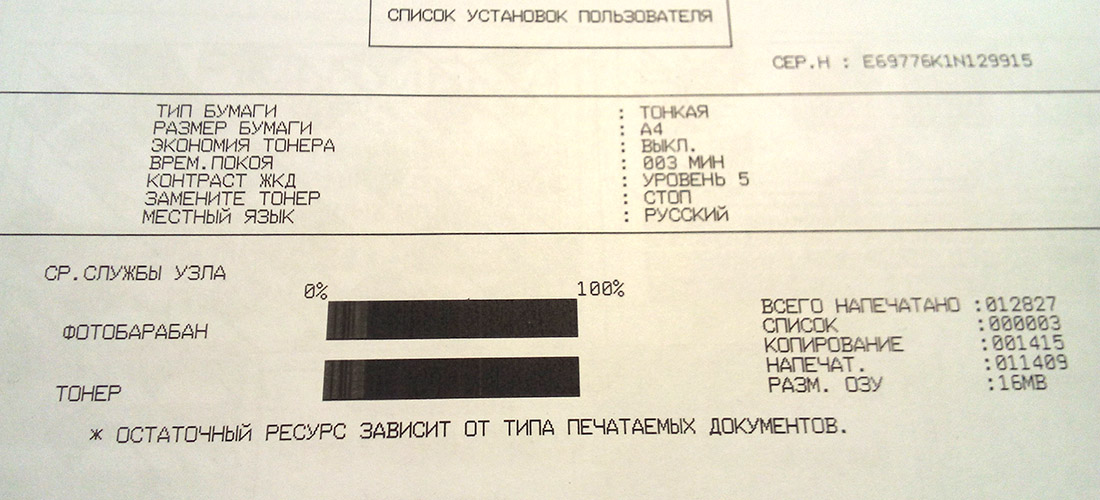
Всем удачи!
Возможно вам так же будет интересно:
Если я Вам помог – оставьте свой отзыв или поделитесь сайтом с друзьями в социальных сетях!
Декупаж с распечатками. Техника

Декупаж уже давно не является чисто «салфеточной техникой». Конечно, в продаже есть огромный выбор салфеток, но наряду с ними рукодельницам стали доступны и декупажные карты, и переводные картинки, и даже специальные пленки для светлых и темных поверхностей и прочее. Но если вы освоите технику работы с распечатками, перед вами откроются не просто огромные, а невероятные возможности декорирования поверхностей!
Преимущества работы с распечатками.
1. В интернете есть тысячи необыкновенно красивых картинок, которых не бывает на салфетках и декупажных картах.
2. Любое изображение вы сможете с легкостью отредактировать как в размерах, так (если освоите специальные программы типа Photoshop) и по цвету, оттенку, яркости, сможете убрать лишние элементы или соединить две картинки в одну и т.д.
3. Вы сможете работать с фотографиями: например, подарить бабушкам тарелку с изображением внука или молодоженам преподнести шкатулку со свадебной фотографией.
4. Вы не будете переживать из-за того, что у вас одна салфетка и ее не хватает на несколько работ. Одну картинку можно распечатать сколько угодно раз!
Где искать картинки для распечатки?
Сейчас в огромном интернете можно найти большое количество самых разных картинок для распечатки. Главное – правильно сформулировать поисковый запрос: например, «картинки для декупажа», «новогодние картинки для декупажа», «картинки для декупажа винтаж» и т.д.
Однако важно, чтобы размер изображения в пикселях был достаточным для качественной печати. Если мы хотим увеличить маленькую картинку и распечатать ее для переноса на большую шкатулку, то качество печати может быть неудовлетворительным (будут видны пиксели, т.е. квадратики, из которых состоит изображение).
Лучше всего выбирать самые большие изображения, которые только можно найти, тогда с ними можно будет задекорировать не то что шкатулку, а даже сундук!
Где и на каком принтере можно распечатать картинку?

Сначала поговорим о принтерах, потому что это самый главный и самый сложный в этой теме вопрос. Легче всего работать с распечатками, сделанными на цветном лазерном принтере. В таком аппарате используются не чернила, а специальный химический порошок, который не течет при воздействии воды, клеев и лаков.
Также можно печатать на струйных принтерах с пигментными чернилами (они тоже не боятся воды). А вот распечатки, сделанные струйными принтерами с водными чернилами, «сырости» боятся, и при работе с ними придется просушивать распечатку и закреплять изображение лаком на неводной основе. При этом никто не даст гарантии, что все получится.
Если вы всерьез увлекаетесь декупажем, то лучший вариант – это купить лазерный принтер (конечно, замена картриджей для такого аппарата дорогое удовольствие, но, если постараться, то можно найти людей, которые сделают это качественно и не очень дорого).
Струйные принтеры стоят дешевле, но если их и покупать, то только те, которые работают с пигментными чернилами.
Можно, конечно, найти принтер дома у друзей или коллег по работе, можно обратиться в фотоцентры и заказать распечатки на фотобумаге (с ней тоже несложно работать, о бумаге для распечаток мы поговорим позже), но это менее предпочтительные варианты: не очень удобно для экономии времени и не всегда будут учтены все ваши пожелания.
На какой бумаге можно делать распечатки для декупажа?

Вы можете распечатывать не только на обычной, но и на фотобумаге, и даже на очень тонкой бумаге:
а) на рисовой для каллиграфии;
б) на кальке;
в) на салфетках;
г) на офисной бумаге;
д) на фотобумаге (лучше односторонней глянцевой, толщина – до 160 г/м2).
Как распечатать изображение на тонкой бумаге (салфетках, кальке)?
Очень просто. Тонкая бумага приклеивается малярным скотчем к офисному листу (рис.1). Главное, хорошо закрепить ту сторону, которой бумага входит в принтер, потому что именно на ней посередине принтер захватывает лист, и, если приклеено плохо, может его зажевать.
Если мы распечатываем на салфетке, то ее сначала нужно проутюжить, а затем приклеить к офисному листу со всех сторон! В отличие от салфеток, рисовую бумагу или кальку можно фиксировать в нескольких местах.
Как приклеивать распечатки?

Не боящиеся воды распечатки на салфетках, рисовой бумаге и кальке не требуют истончения или особой подготовки, поэтому их можно сразу приклеивать (я клею методом файлика). Способ работы с более толстыми распечатками в первую очередь зависит от того, на всю поверхность вы клеите изображение или только на ее часть.
Если края распечатки совпадают с краями изделия, то расслаивать их не обязательно, можно приклеить распечатку как декупажную карту (замочить на 5 минут, промазать клеем, приложить, «выгнать» воздух и промазать клеем сверху), а затем убрать лишние края наждачной бумагой.
Если клеим небольшой фрагмент на большую поверхность, то нужно распечатку истончать, чтобы потом не было видно краев мотива.
Вот некоторые способы истончения распечаток:
• Если распечатки сделаны на струйном принтере с водными чернилами, то их нужно сначала хорошо просушить, затем защитить изображение аэрозольным лаком (можно даже для волос) и истончать с помощью скотча, не замачивая (приклеиваем скотч к обратной стороне распечатки, затем аккуратно его отрываем со слоем бумаги). Но помните, что изображение все равно может «потечь» при приклеивании.
• Если распечатки сделаны неводными чернилами и не боятся воды, то проще всего покрыть их любым эластичным водостойким лаком (который не становится ломким при намокании) в 3-4 слоя перпендикулярно друг другу (можно даже без просушки), хорошо просушить 2-3 часа, замочить на 3-5 минут (не больше!) в воде, а затем скатать лишнюю бумагу пальцами до получения тонкой пленки с изображением (рис.2). Можно истончать и скотчем на сухую, но при этом повышается риск повредить картинку.
• Если распечатка выполнена на глянцевой фотобумаге, то изображение также покрывается эластичным лаком в несколько слоев, затем кладется мокрой бумагой на стол. Мы берем иголку и аккуратно разъединяем лаковую пленку и бумагу, медленно тянем пленку строго вертикально вверх – и она сама отделяется от толстого слоя бумаги, без всякого скатывания. Пленка получается действительно очень тонкой и без катышков. Главное, тянуть пленку строго вертикально вверх и не растягивать.
Отдельно нужно рассказать про лаки, которыми можно защищать распечатку перед истончением.
В магазинах продаются специальные средства для переноса изображения, которые называются трансферными гелями или транскрилами (подходят для распечаток, сделанных неводными чернилами).
Они эластичные и не ломаются, не рвутся при намокании, используются по инструкции: изображение покрывается транскрилом в несколько слоев, просушивается, затем замачивается и пленка с изображением отделяется от бумаги.
Однако, если транскрил нанести тонким слоем, то он при отделении бумаги будет очень сильно тянуться, и изображение будет деформироваться. Поэтому я предпочитаю использовать чуть менее эластичные строительные лаки.
Чтобы понять, пригоден ли какой-нибудь лак для защиты изображения, нужно просто попробовать его в деле: истончить любое изображение, предварительно покрыв его этим лаком в несколько слоев. Если лаковая пленка при намокании и скатывании рвется, то этот лак непригоден для истончения.
Если лак очень сильно растягивается, то вместе с ним будет растягиваться наше изображение, и работать будет неудобно, потому что из-за растянувшегося лака получится много складок: нужно, чтобы он тянулся, но в меру. Кстати, в ходе моих экспериментов, оказалось, что большинство художественных и строительных лаков вполне подходят для процедуры истончения.
Обращу ваше внимание, что описанными способами можно истончать не только распечатки, но и толстые декупажные карты, картинки из журналов и фотографии!
Как видите, работать с распечатками не так уж тяжело: главное не бояться, а пробовать. Я желаю каждой начинающей (и не только) декупажнице освоить технику работы с распечатками и расширить свои возможности, получить новые источники вдохновения!
Картинки для декупажа

Кухня


Продам Французские декупажные карты ( часть третья)


Отдам салфетки БЕЗВОЗМЕЗДНО! (дубль 8 рождество и сердечные)


Отдам бесплатно – тоесть БЕЗВОЗМЕЗДНО!


Новый год к нам мчится.


Сказочные женские образы.


Может у кого есть картинка!


Картинки для декупажа.часть 5.из интернета


Картинки для декупажа.часть 4.из интернета


Картинки, орнаменты, изображения и материалы, используемые при украшении различных предметов с помощью техники, называемой декупаж
Декупаж – это украшение различных предметов из стекла, пластмассы, дерева, металла и любых твердых материалов методом наклеивания на них изображений с последующим нанесением для большей прочности и долговечности декорированной поверхности слоя лака.
Для техники декупаж можно использовать обыкновенные салфетки с понравившимся элементом, изображенным на них. Есть также специальные салфетки для этой техники, состоящие из нескольких слоев. Важно знать, что у техники нет рамок, ограничений и можно использовать любые понравившиеся картинки, которые нанесены на бумажную основу.
Часто используемые для декупажа материалы:
Для того, чтобы произвести декорирование любого предмета или поверхности с помощью фотографий, журнальных вырезок или открыток изображение на них нужно сначала закрепить. Для этого лицевую сторону картинки покрывают лаком для волос или другим, каким-нибудь аэрозольным лаком, после чего дают время высохнуть.
Отделить верхний слой изображения, можно намочив его водой. После того, как картинка полностью размокла, с неё скатывают размокшую бумагу, и остается только верхний, закрепленный лаком слой с изображением. Сделать открытку или фотографию значительно тоньше и удалить лишний слой можно также с помощью наждачной бумаги с мелкофракционным покрытием.
После того как наша фотография или журнальная вырезка готова ее можно наклеить на декорируемый предмет, дать просохнуть и впоследствии вскрыть лаком.
Очень красиво выглядит декупаж, который был сделан с помощью вырезанных изображений из оберточной бумаги. Всем, особенно детям очень нравятся яркие и красочные картинки на бумаге, в которую заворачивают подарки к Новому году или ко Дню рождения. Решив использовать в работе такой материал нужно знать некоторые хитрости. Бумага чаще всего является глянцевой и плохо впитывает в себя клей, поэтому многие не любят с ней работать. Но если вы опустите ее в воду на несколько минут, а потом подсушите, разложив на ткани, то она станет податливой в работе и будет просачиваться клеем.
Изображения, созданные с помощью принтера
В этом случае человек, даже не имеющий фантазии не ограничен ничем. Зайдя с помощью компьютера в Интернет можно найти любое изображение. Выбрав и распечатав различные узоры, фантастические сюжеты или картинки с понравившимися объектами, декоратор будет иметь прекрасные иллюстрации для декупажа.
Здесь тоже есть свои тонкости и некоторые нюансы. Распечатывать изображения стоит на тонкой бумаге желтоватого оттенка и низкого качества. Это связано с тем, что она тоньше от бумаги высокого качества, используемой обычно в принтерах, и лучше пропитывается клеем. Возможности принтера ничем не ограничены, и изображение можно нанести непосредственно на обыкновенную салфетку. Для этого ее нужно закрепить на бумаге стандартного размера с помощью скотча, после чего вставить в принтер и нанести изображение. Очень важно чтобы на салфетке не было никаких складок. Также есть еще один небольшой секрет, который не даст нанесенному с помощью принтера на салфетку изображению расплыться и потерять контуры – это аэрозольный лак, которым сразу же нужно побрызгать салфетку, вытянув ее из принтера. Подготовленные с помощью принтера иллюстрации, так же как и в описанном случае с упаковочной подарочной бумагой размачивают в воде, а потом высушивают на ткани. После такой процедуры они готовы к нанесению на любую твердую поверхность.
Бумага из риса и тутовая бумага
Самым идеальным и практичным материалом для декупажа, которым пользуются опытные мастера, является бумага из риса. Ее производят не из самого продукта, а из соломы. Этот материал является очень тонким и нежным, поэтому его не стоит предварительно замачивать. Она имеет свойство впитывать клей не хуже чем салфетка и обладает прозрачностью, которую имеют специальные карты для декупажа. Лучше всего с помощью рисовой бумаги поддаются декорированию стеклянные изделия. Если салфетку можно просто рвать, то бумагу из риса нужно только вырезать. При разрыве получаются очень ворсистые края, а после полного высыхания лака их нужно будет шлифовать.
Декоративным и еще более мягким материалом для декупажа является тутовая бумага. Она также очень хорошо подходит для декорирования стеклянных изделий и поверхностей. На прозрачных предметах очень хорошо просвечивается структура тутовой бумаги. Не стоит проводить декупаж стеклянных изделий темных тонов – они заглушат цвет и структуру бумаги.